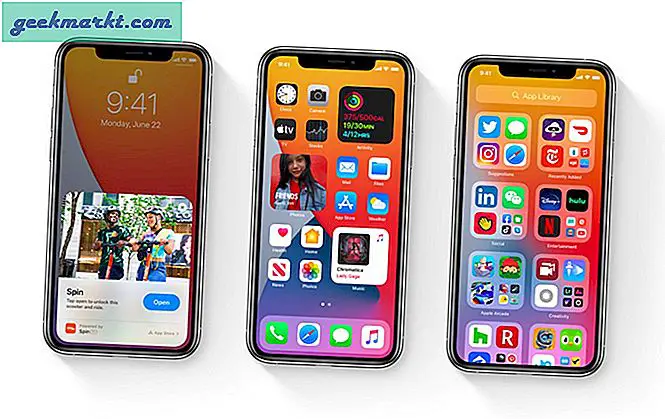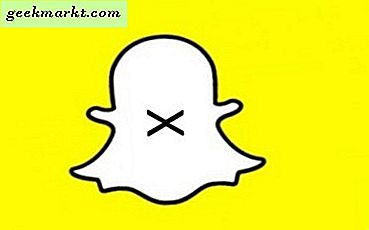Aktivitetsfältet i Windows 10 kan tyckas vara en väsentlig del av skrivbordet, men du kan alltid byta ut den med en programvara för tredje part. Till exempel kan du lägga till Aqua Dock på skrivbordet, som omfattas av den här Tech Junkie-artikeln, för att ersätta aktivitetsfältet. Då kan det vara bättre att ta bort aktivitetsfältet, och du kan göra det med standardalternativ och extra programvara.
För att ta bort aktivitetsfältet utan några extraprogram, högerklicka på det och välj Egenskaper . Det öppnar Aktivitetsfältet och Startmenyegenskaper fönstret i ögonblicksbilden nedan. Fönstret innehåller en Auto-hide aktivitetsfältet alternativ.

Klicka så på Verktygsfältets inställningsfält automatiskt på den fliken. Klicka sedan på Använd > OK för att stänga fönstret. Aktivitetsfältet försvinner från skrivbordet enligt nedan.

Men eftersom det här är ett alternativ för automatisk döljning kan du snabbt återställa aktivitetsfältet. Aktivitetsfältet visas igen när du flyttar markören längst ner på skrivbordet. Som sådan kan du ändå växla mellan programfönster.
Du kan också ta bort aktivitetsfältet med en snabbtangent med program från tredje part. Dölj Aktivitetsfältet är ett program som gör att du kan ta bort aktivitetsfältet genom att trycka på en snabbtangent. Klicka på Download- knappen på Softpedia-sidan för att spara dess Zip. Öppna den komprimerade mappen och klicka på Extrahera allt för att pakka ut den. Du kan köra den genom att välja dess exe i den extraherade mappen.
Programmet har inget konfigurationsfönster, men har en ikon i systemfältet när det är igång. Nu trycker du på Ctrl + Esc snabbtangent för att ta bort aktivitetsfältet. Du kan bara återställa aktivitetsfältet genom att trycka på samma tangentbordsgenväg igen. För att stänga programvaran bör du högerklicka på ikonen och välja Avsluta .

Dölj Aktivitetsfältet innehåller inga snabbvalskonfigurationsalternativ. Ett alternativt program som du kan anpassa och ta bort snabbtangent för aktivitetsfältet med är Aktivitetsfältkontroll. Du kan lägga till den i Windows 10 från den här Softpedia-sidan, ungefär samma som HT.
När programvaran körs bör du högerklicka på ikonen för kontrollpanelens kontrollpanel och välja Inställningar för att öppna fönstret direkt nedan. Tryck på en ny snabbtangent som tar bort aktivitetsfältet. Klicka på OK- knappen och tryck på den nya snabbkommandot för att dölja och återställa aktivitetsfältet.

Så det är hur du kan ta bort aktivitetsfältet med eller utan snabbtangenter om någonsin behövs. Observera att de program som omfattas här är kompatibla med alla de senaste versionerna av Windows och är också bärbara appar som du kan lagra på USB-minne.